Perasaan terburuk di dunia adalah memulai Mac Anda dan disambut dengan layar kesalahan. Pikiran Anda mengacak-acak saat Anda panik mencari solusi, tetapi Anda tidak tahu bagaimana cara memperbaikinya. Jika Anda pernah membuka Mac dan melihat folder berkedip dengan tanda tanya di layar hitam, ini bisa menjadi masalah serius yang mengharuskan Anda mengambil tindakan drastis. Ini bisa menakutkan jika Anda belum pernah memperbaiki komputer Anda sebelumnya atau pernah melakukan tweak teknis untuk itu, tapi jangan khawatir-kami akan membantu Anda melalui setiap langkah dalam panduan komprehensif ini. Baca di bawah ini jika Anda ingin mengetahui cara memperbaiki kesalahan folder flash tanda tanya macOS.
Bacaan terkait:
- Cara Menggunakan Folder Cerdas di Apple Notes
- Cara Memperbaiki Tindakan Folder Automator Tidak Berfungsi
- Cara Menavigasi Folder Menggunakan Terminal Mac
- 6 Cara Menemukan Folder iCloud Drive yang Hilang Setelah Memperbarui Mac Anda
Apa itu Kesalahan Tanda Tanya Folder Berkedip?
Anda mungkin menerima kesalahan yang tidak menyenangkan ini karena berbagai alasan, dan semuanya menunjukkan masalah perangkat keras atau perangkat lunak yang serius. Meskipun masalahnya serius, pasti bisa diperbaiki, jadi jangan panik! Anda mungkin menerima galat ini karena alasan berikut:
- Pembaruan gagal yang merusak drive Anda.
- File pengaturan NVRAM yang rusak.
- Masalah kabel hard drive (untuk Mac lama).
- Hard drive yang rusak secara fisik.
Cara Memperbaiki Kesalahan Tanda Tanya Folder Berkedip macOS
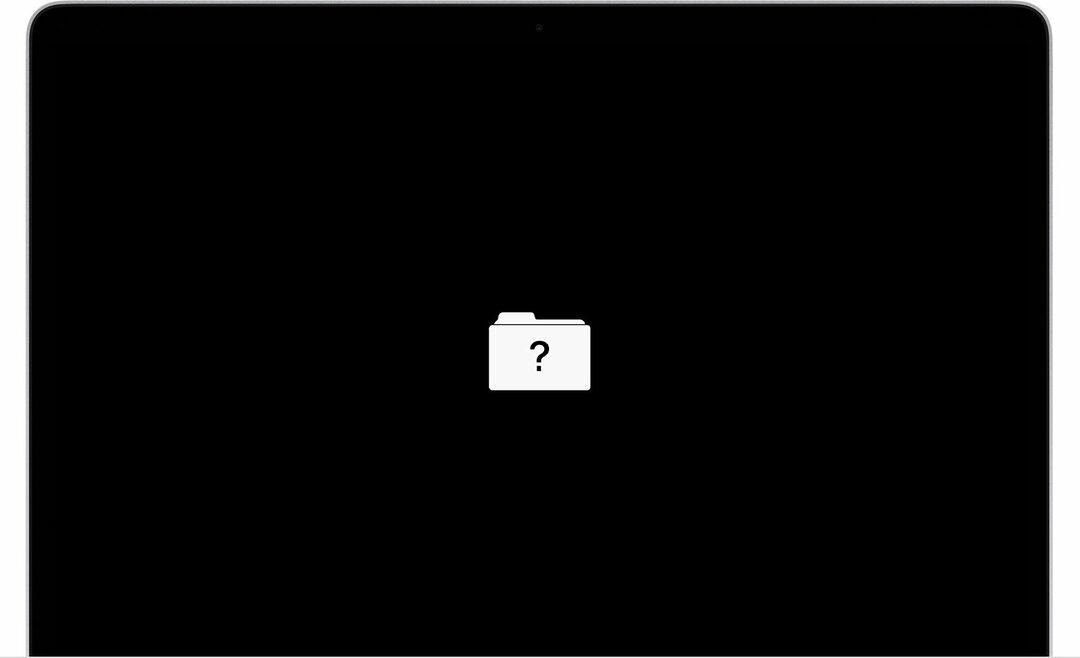
Ada berbagai cara bagi Anda untuk memperbaiki Mac Anda jika Anda memiliki ikon folder berkedip dengan tanda tanya. Jika Mac Anda menampilkan peringatan sesaat sebelum melakukan boot secara normal, ini mungkin menunjukkan masalah perangkat lunak (yang merupakan kabar baik untuk Anda!). Inilah cara Anda dapat memperbaiki Mac Anda ketika Anda melihat kesalahan ini.
Setel ulang NVRAM Anda
NVRAM adalah singkatan dari Non-Volatile Random Access Memory dan berisi informasi sistem yang penting, termasuk info bootup. Menyetel ulang NVRAM Anda membutuhkan beberapa detik, jika Anda tahu caranya. Berikut panduan langkah demi langkah:
- Matikan perangkat Mac Anda.
- Restart Mac Anda dan segera tahan Option-Command-P-R.
- Lepaskan tombol setelah kira-kira 20 detik.
Itu saja yang perlu Anda lakukan untuk mengatur ulang NVRAM Anda! Jika ini tidak berhasil, Anda dapat mencoba metode alternatif di bawah ini.
Pilih ulang disk pengaktifan
Anda mungkin mengalami kesalahan folder flashing karena Mac Anda mungkin bingung tentang disk mulai yang Anda coba boot. Inilah cara Anda dapat memilih disk mulai yang sesuai:
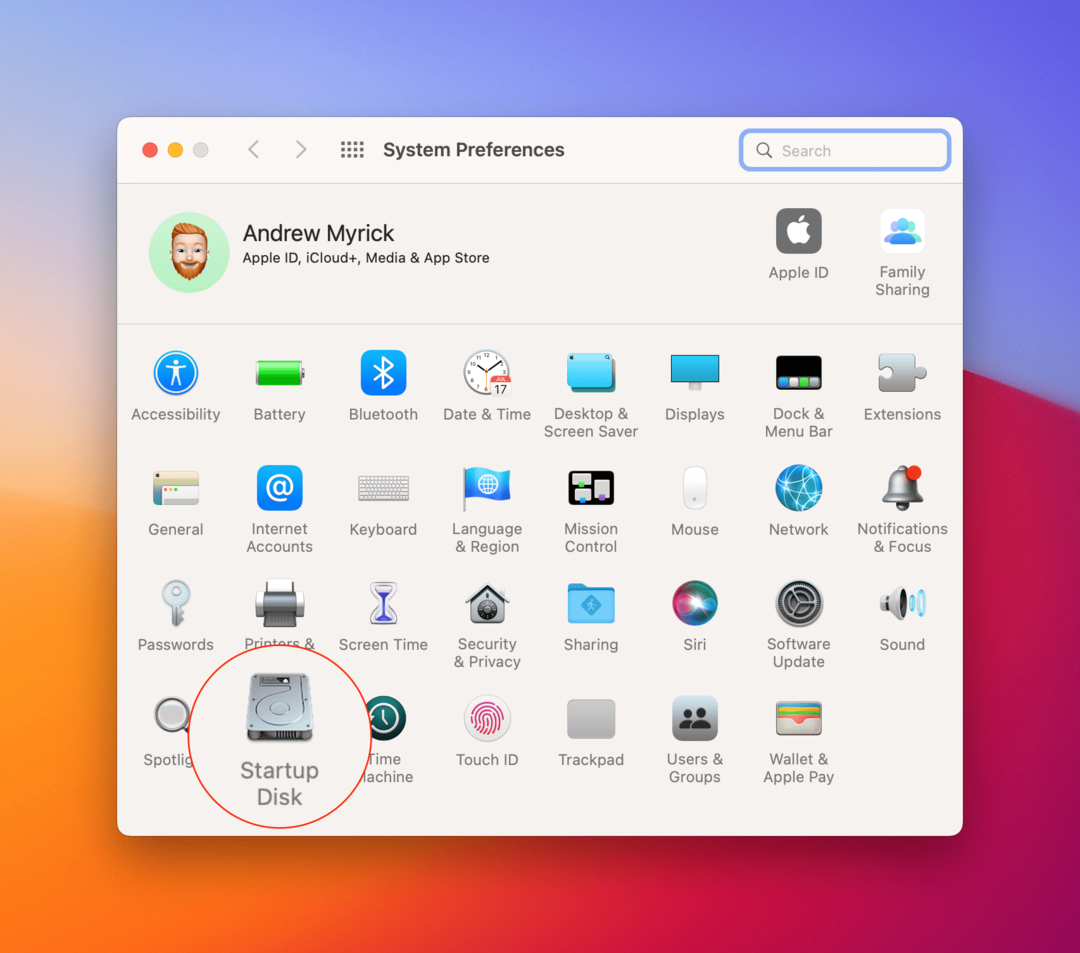
- Buka Preferensi Sistem (Anda dapat menggunakan Spotlight atau dok Anda).
- Pilih Disk Mulai.
- Klik gembok di pojok kiri bawah (Anda memerlukan hak istimewa admin).
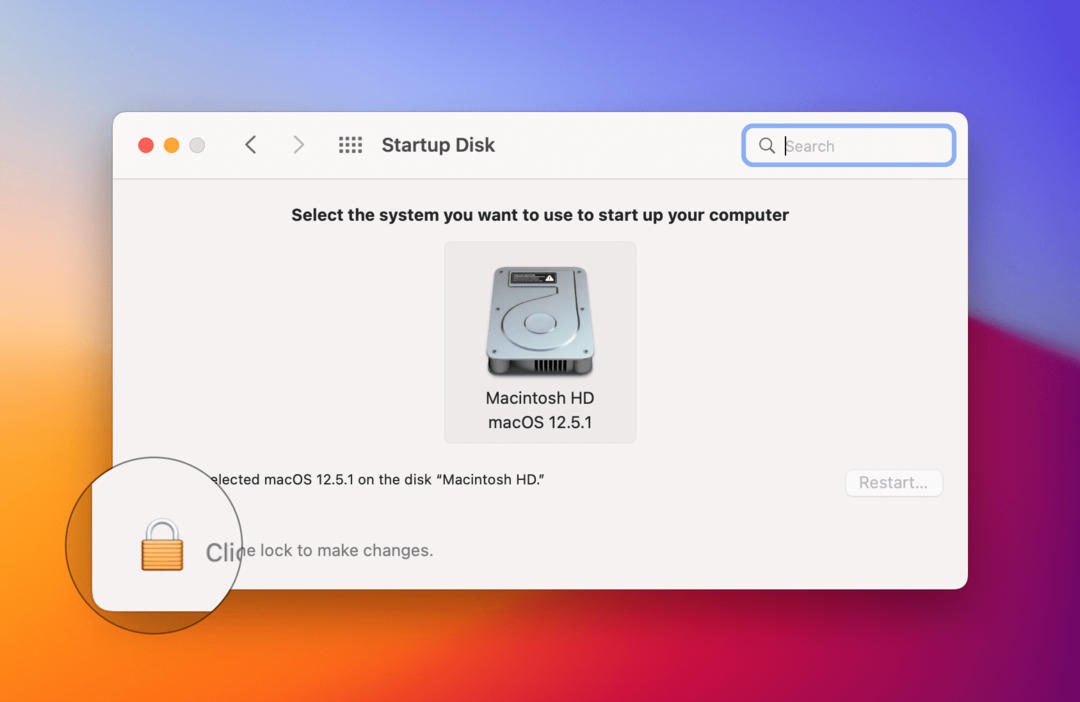
- Periksa apakah disk pengaktifan yang benar sudah aktif.
- Hidupkan Kembali komputer Anda.

Mulai Mac Anda dalam Mode Pemulihan
Fungsi Utilitas Disk Mac dalam Mode Pemulihan memberi Anda alat untuk memperbaiki komputer Anda saat Anda mengalami jenis masalah yang tepat ini. Akses ini dengan masuk ke Mode Pemulihan dengan mengikuti langkah-langkah berikut:
- Tahan tombol daya selama beberapa detik untuk mematikan perangkat Anda sepenuhnya (jangan matikan melalui menu Apple).
- Nyalakan kembali Mac Anda dan segera tekan Command+R untuk masuk ke Mode Pemulihan.
- Di layar yang muncul, tekan Disk Utility lalu First Aid.
- Pilih disk mulai dan biarkan Mode Pemulihan memperbaiki Mac untuk Anda.
Instal ulang macOS
Dalam keadaan yang lebih drastis, Anda mungkin perlu menginstal ulang OS dan memulihkan komputer ke cadangan atau ke pengaturan pabrik untuk memperbaiki kesalahan tanda tanya folder flashing macOS. Dalam beberapa hal, ini bisa menjadi puitis saat Anda memulai dari awal. Namun, kebanyakan orang lebih suka kembali ke cadangan. Pertama, Anda harus memformat disk mulai. Inilah cara Anda dapat melakukan semua itu.
Untuk memformat disk mulai Anda:
- Boot Mac Anda dalam Mode Pemulihan (matikan melalui tombol daya, mulai ulang sambil menekan Command+R).
- Pilih Utilitas Disk, pilih disk mulai atau hard drive Anda, lalu pilih Hapus.
- Tekan Hapus Grup Volume untuk menghapus semua data dari hard drive Anda.
Setelah Anda selesai melakukannya, boot dalam Mode Pemulihan lagi. Sekarang kita akan menginstal ulang macOS dengan mengikuti langkah-langkah berikut:
- Pilih opsi Instal ulang macOS dari menu Disk Utilities dan tekan lanjutkan.
- Ikuti instruksi mendalam yang diberikan kepada Anda di layar.
- Siapkan Mac Anda seolah-olah baru!